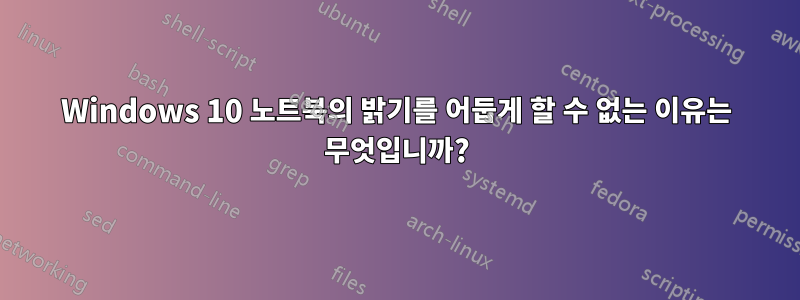
노트북 화면을 어둡게 하거나 야간 조명을 켜거나 활성화할 수 없습니다. 모든 슬라이더 막대가 위아래로 움직일 때에도 항상 100% 밝기를 유지합니다.
증상:
- 기능 키를 사용해도 슬라이더 막대가 나타나고 위아래로 이동하더라도 화면이 어두워지거나 밝아지지 않습니다.
- 밝기를 수동으로 변경하려면 설정으로 이동해도 마찬가지입니다. 슬라이더 막대가 움직이지만 화면이 어두워지지 않습니다.
- 전원 설정을 변경해도 아무런 변화가 없습니다. 마찬가지입니다(슬라이더 막대가 움직이고 화면이 밝게 유지됩니다).
내가 시도한 것:
- 드라이버 업데이트(PNP 일반/비일반 드라이버 포함)이 질문.)
"MyASUS" Windows 앱을 통해 ASUS Utilites 드라이버 설치 및 재설치웹사이트.
BIOS에서 설정을 변경합니다(여기에서는 사용할 수 없음).
노트북 사양: USB를 통해 외장 HDD에서 Windows 10을 실행합니다. Windows To Go 버전이라고 생각하여 강제 종료하는 등 이와 관련된 몇 가지 문제를 수정했습니다.
에이수스 비보북 15(F512DA-EB51)
3.6GHz AMD R 시리즈
8GB DDR4(2400MHz)
AMD 라데온 RX 베가 8
답변1
그것~할 수 있었다BIOS/UEFI 설정에 문제가 있을 수 있습니다.
ASUS는 없지만 Dell XPS 15의 UEFI 설정에서 화면/키보드 밝기를 변경할 수 있다는 것을 알고 있습니다.
BIOS/UEFI 설정에 접근하는 방법을 알고 계시겠지만, 그렇지 않은 경우를 대비해 여기 있습니다.
- 노트북을 다시 시작하세요
- 전원이 켜지자마자 F2를 반복해서 누르세요.
- BIOS/UEFI 설정에서 전원 설정으로 이동하여 화면/키보드의 밝기 변경이 효과가 있는지 확인하세요.
이는 단지 추측일 뿐이지만 변경을 방지하는 설정(예: 체크박스)이 있을 수도 있습니다.


